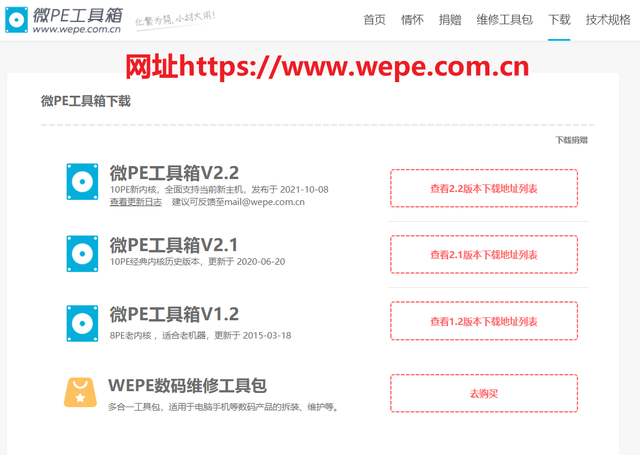苹果iOS16系统增加了许多功能,已经优化和推送了正式版本,所以许多朋友开始更新系统操作。
但在更新iOS16时遇到各种更新错误,iPhone上提示无法检查更新 无法安装更新无法验证更新 “安装iOS错误发生在16点,以后再试或提醒我...
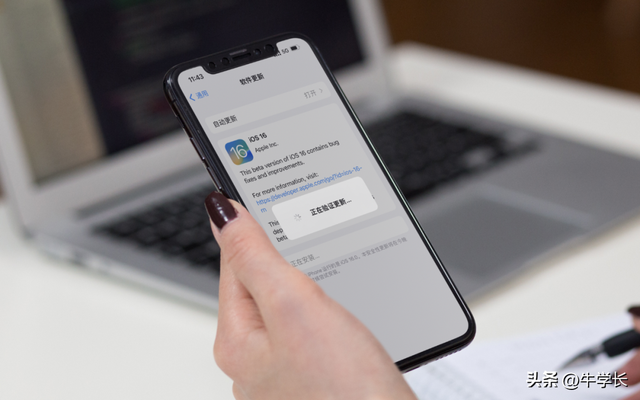
iPhone进行OTA如何解决更新中经常出现的更新错误问题?
通过小编的测试和相关网友的反馈,对此进行了整理7 有效的方法,快速帮助大家解救iPhone更新到iOS16。
,快速帮助大家
解救iPhone更新到iOS16
无法更新iOS16问题的常见原因如下 种,检查自己的iPhone以下情况是否存在:
1、iOS 与iPhone不兼容
2.电耗快或网络不稳定导致更新中断
3、新iOS超过系统大小iPhone剩余的存储空间
4.下载时间太长,导致逾期更新
5.服务器无法连接
二、iOS16无法更新和更新错误的解决方案
方法1:检查设备是否支持 iOS16
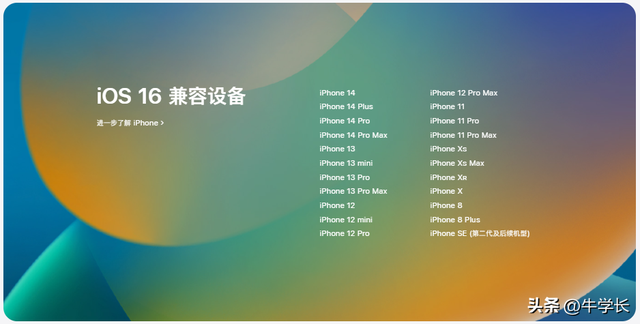
因此,首先确保设备在支持列表中。iOS 16 支持设备:
方法2:释放iPhone储存空间
iOS更新会占用大量的存储空间,不能安装更新 - 安装iOS错误发生在16点,通常由于内存不足而弹出。
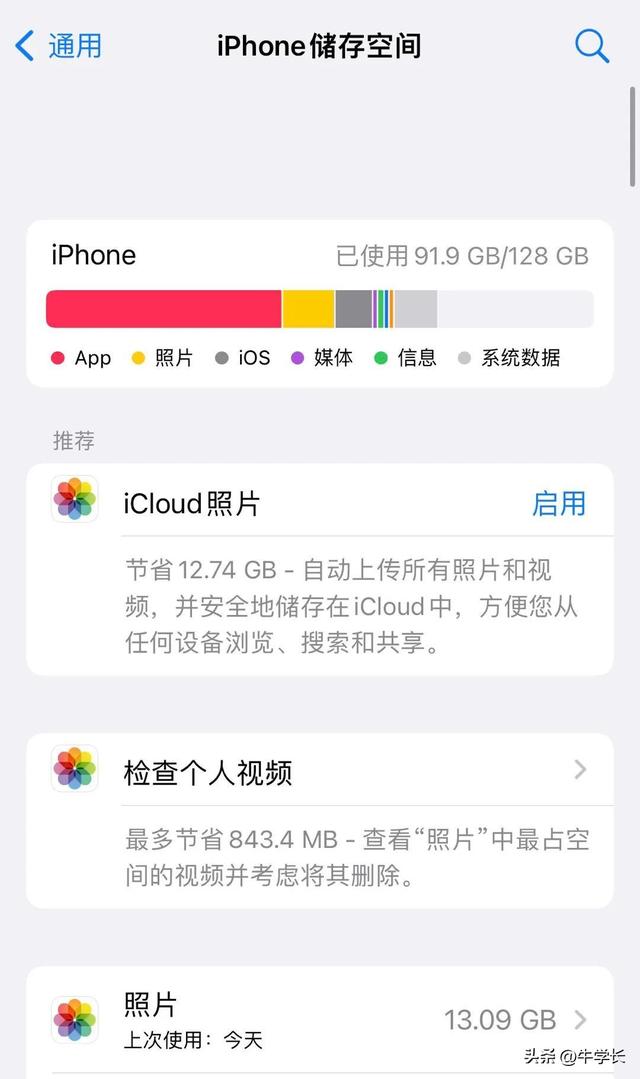 打开
打开【设置】-【通用】-【iPhone储存空间】
,即可查看iPhone使用存储空间,然后在内存充足的情况下再次更新。
方法3:检查网络是否稳定
由于iOS更新时间长,保证网络稳定,避免更新过程中断,造成更新iPhone更新失败。
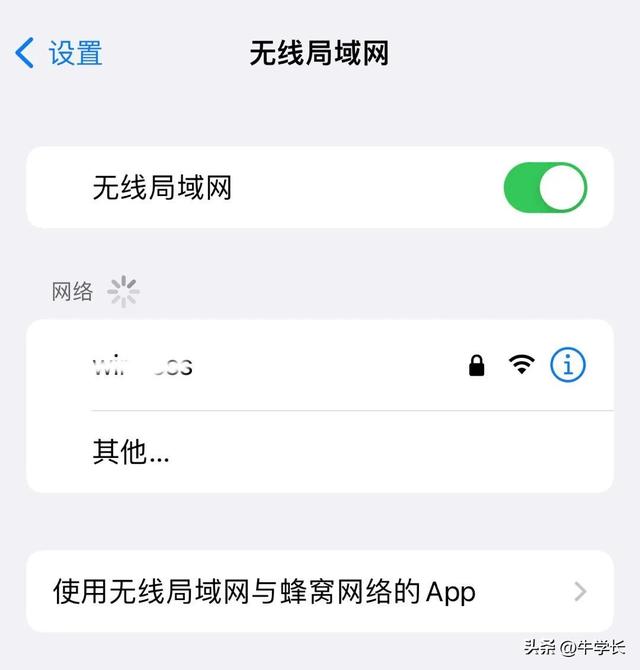 打开
打开【设置】-【无限局域网】
,选择连接网络较好的WiFi。
方法4:强制重启iPhone
强制重启可以用来修复一些基础iOS包括系统故障黑屏卡住,恢复模式等基础性iOS当系统出现故障时,可以先尝试
强制重启。
不同iPhone型号选择不同的强制重启操作:
全面屏型号(iPhone8及以后):快速按下音量高、低键,继续按下关键直到看到 Apple 标志;
iPhone 7、iPhone 7 Plus等:按下顶部(或侧面)按钮和调低音量按钮,直到看到 Apple 标志;
 设有Home键的型号(iPhone7以前):
设有Home键的型号(iPhone7以前):同时按住Home键和开关键,直到看到 Apple 标志。
方法5:删除和更新固件包
删除已下载的更新固件包,解决因下载时间过长而无法再次更新的问题。
打开
,在应用列表中找到“更新”。
打开【设置】-【通用】-【iPhone储存空间】,在应用列表中找到
“更新”。点击更新
删除更新
方法6:借助专业工具更新
如果通过前 5 各种解决方案仍然会出现
iOS更新错误,更新失败建议借助专业工具升级到iOS16系统同时升级修复,减少出现iOS系统故障。
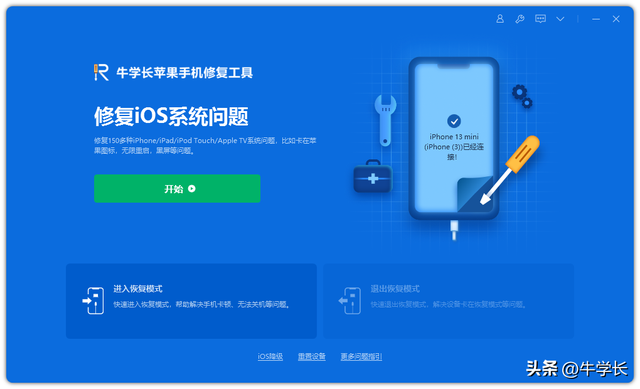
操作流程:
第1步:
通过数据线连接设备和计算机,下载并安装牛学长工具。连接成功后,软件会自动识别计算机。点击
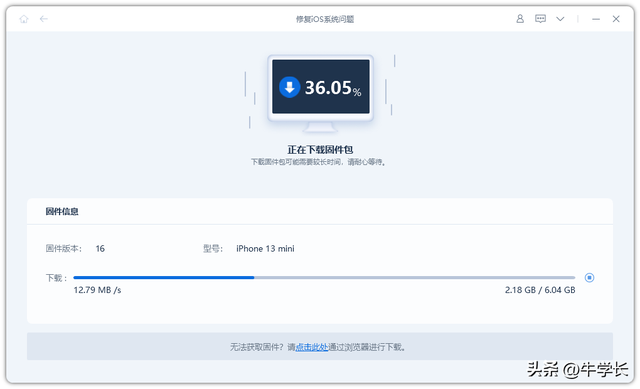 。
。再选择点击
标准修复
,点击下载固件。默认提供最新版本的软件iOS系统固件。
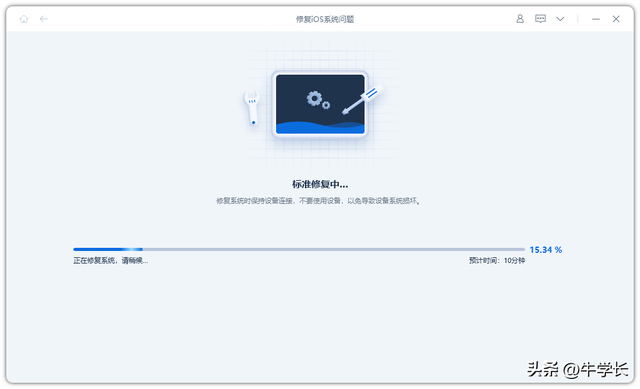
第2步:
固件下载成功后,单击
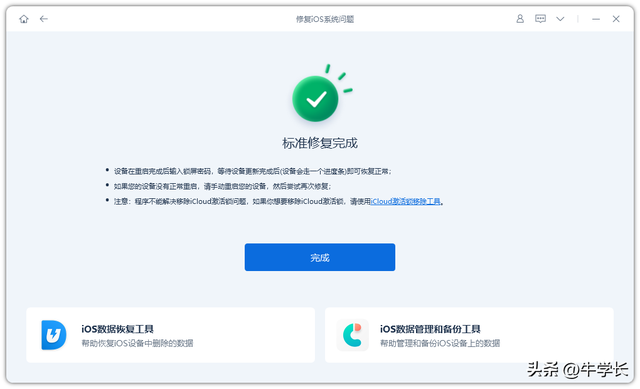 ,可升级。iPhone升级后自动启动设备。
,可升级。iPhone升级后自动启动设备。整个升级过程大约需要10分钟。操作过程中注意不要断开数据线,等待显示修复完成,即iPhone升级完成。
Ps:
20¥
免费领取优惠,折扣码:ZM10HD
。Ts站点所有产品通用,点击
可兑换使用。
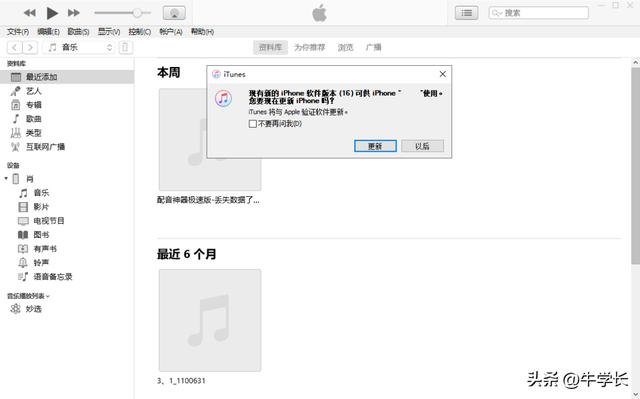 方法7:借助iTunes更新
方法7:借助iTunes更新iTunes也可以作为苹果官方数据管理工具更新iOS系统。
启用最新版iTunes,连接数据线iPhone与电脑。软件识别设备后,iTunes它将提示最新的iOS系统,点击
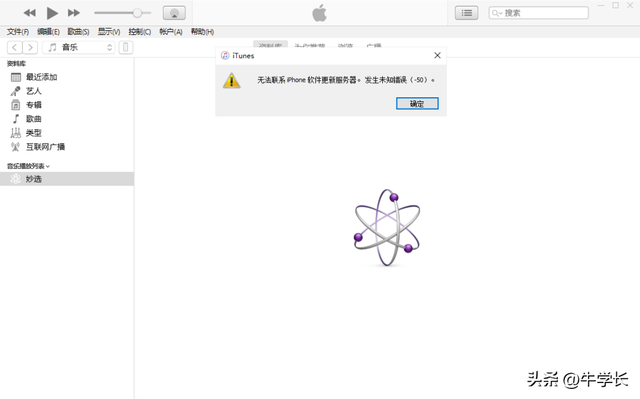 ,然后按照提示完成更新操作。
,然后按照提示完成更新操作。
但使用iTunes升级经常发生
可参考使用方法一工具。
/////
试试以上 7 成功解决各种方法!
更精彩的阅读:
智能岛、卫星通信、车祸检测!
更精彩的阅读:智能岛、卫星通信、车祸检测!iPhone 14正式亮相,但芯片没有更换iPhone、iPad刷机报错的原因是什么?详见苹果刷机错误代码大全Win如何恢复10计算机回收站删除的文件?iPhone13白苹果,卡在启动画面上无法启动,三种快速修复方法误删移动硬盘数据还能恢复吗?只需3步,附图文教程iPhone14、iOS16将于9月8日相遇,苹果正式宣布iPad恢复模式不能退出?分享三种有效的亲测方法「2022」iPhone总结数据备份和恢复的方法,刷机是必要的